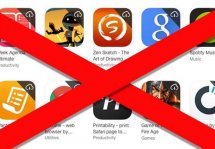Как восстановить покупки в App Store: новые возможности
Статьи и Лайфхаки
Это зависит от конкретной ситуации. К примеру, программы могут быть случайно удалены, или же просто скрыты по желанию самого владельца учётной записи.
Как восстановить удалённые покупки
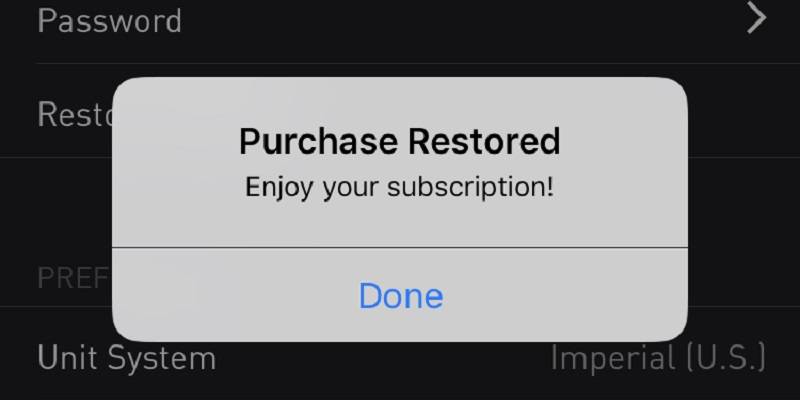
Достаточно распространённой является ситуация, при которой, к примеру, пользователь устанавливает на свой компьютер новую версию операционной системы, а после – новое приложение iTunes.
Вскоре он, естественно, обнаруживает, что после синхронизации все приобретённые им ранее программы пропадают. Как быть в этом случае?
Для начала стоит иметь в виду одно важное обстоятельство: каждый раз, переустанавливая систему, пользователь должен в обязательном порядке позаботиться о том, чтобы сделать back-up папки iTunes.
В любом случае, повторно оплачивать уже сделанные в магазине покупки не понадобится – проблема лишь в том, как их теперь отыскать.
На самом деле сделать это очень просто. Независимо от того, пользуется лицо Mac или Windows, ему предлагается зайти в приложение iTunes, а оттуда – перейти в «Магазин».
- В процессе авторизации указывают свой идентификатор (в качестве него используется адрес e-mail) и пароль. Теперь выбирают «Авторизовать этот компьютер».
- Переходят в настройки медиатеки всё в том же меню «Магазин» и отмечают следующие пункты «Автоматически загружать предварительно заказанный контент» и «Проверять наличие доступных загрузок автоматически».
- Подтверждают свои действия нажатием кнопки «ОК». Если после этого автоматическая загрузка так и не началась, проверяют доступные загрузки самостоятельно, а при необходимости – также скачивают их вручную.
- Историю покупок можно посмотреть в пункте под названием «Purchase History».
На самом деле сделать это проще, чем может показаться на первый взгляд.
Как восстановить скрытые покупки

- Для возврата скрытых покупок нам понадобится меню «Быстрые ссылки».
- Кроме того, наш компьютер должен быть авторизован.
- Переходим в «Учётная запись», а оттуда – во вторую строку, которая так и называется, «Скрытые покупки».
- Точно так же можно использовать пункт «Приложения», где отображаются все игры и программы, спрятанные ранее.
- По собственным соображениям компания из Купертино не позволяет полностью удалять пользователям «яблочных» гаджетов свои покупки (за исключением разве что случайной ситуации, описанной выше), однако их легко скрыть.
Подписывайтесь на нас в Telegram и ВКонтакте.
Прочитало: 68 852 человек
Мнения и отзывы (Закрыты)